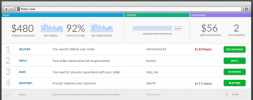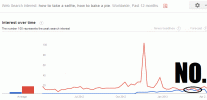Распечатайте свои сообщения Facebook без помощи Facebook.
Кредит изображения: oneblink-cj / iStock / Getty Images
Facebook не имеет возможности распечатать личные сообщения в вашем почтовом ящике, но это не значит, что вы не можете этого сделать. Вы можете использовать функцию печати вашего браузера, сделать снимок экрана или скопировать текст в текстовый документ. Метод, который лучше всего подходит для вас, зависит от того, печатаете ли вы короткие отрывки или длинные беседы. Печать из большинства браузеров аналогична.
Печать из вашего браузера
Шаг 1
Откройте сообщение Facebook в окне браузера и расположите его так, чтобы было видно все сообщение.
Видео дня
Шаг 2
Нажмите клавиши «Ctrl-P» на клавиатуре, чтобы открыть окно параметров печати в Chrome. Нажмите «Печать», если параметры и предварительный просмотр выглядят приемлемыми.
Шаг 3
Нажмите кнопку меню в Firefox - кнопку, которая выглядит как три горизонтальные линии на панели инструментов - и затем нажмите «Печать». Нажмите «Печать», когда будете готовы к печати.
Шаг 4
Щелкните значок шестеренки в Internet Explorer. Наведите указатель мыши на «Печать» и выберите «Печать». Снова нажмите «Печать».
Распечатать снимок экрана
Шаг 1
Откройте раздел журнала сообщений, который вы хотите распечатать, и убедитесь, что он весь виден на вашем экране. Нажмите кнопку «Prt Sc» или «Prt Scn» на клавиатуре, обычно расположенную рядом с клавишей F12, чтобы сделать снимок экрана.
Шаг 2
Откройте Paint на вашем компьютере и нажмите «Вставить». Это показывает вам только что сделанный снимок видимого экрана. Если хотите, используйте инструмент кадрирования, чтобы выбрать только сообщение Facebook, а затем скопируйте выделение в новый документ Paint.
Шаг 3
Щелкните «Файл», а затем «Печать», чтобы распечатать снимок экрана. Обратите внимание, что для этого используются цветные чернила вашего принтера.
Печать вставленного текста
Шаг 1
Откройте журнал сообщений Facebook. Используйте курсор, чтобы щелкнуть и перетащить текст в журнале сообщений, чтобы выделить его все. Если журнал сообщений длинный, возможно, вам придется копировать и вставлять его партиями.
Шаг 2
Откройте новый документ в выбранном текстовом редакторе и вставьте в него текст. Отформатируйте текст, как хотите, чтобы текст был меньше и готов к печати.
Шаг 3
Распечатайте файл, как обычный текстовый документ.
Кончик
При печати длинных разговоров печать из текстового документа - самый простой метод; вам не нужно делать несколько снимков экрана, и вы не ограничены тем, что вы можете просматривать на экране.